Excel表格提取前面指定内容的方法教程
时间:2023-04-21 10:08:54作者:极光下载站人气:8753
我们都知道,在excel表格中有很多函数公式,可以帮助我们快速进行计算,实现高效办公。如果有需要,我们还可以借助函数提取单元格中的指定内容,比如我们需要提取出单元格前面的内容,小伙伴们知道具体该如何进行操作提取吗,其实提取方法是非常简单的。我们只需要借助Excel表格中的“left”函数就可以轻松进行提取了。在使用函数公式时,小伙伴们要记得将输入法切换到英文状态,这样才能保证函数公式在进行计算时不出现错误。接下来,小编就来和小伙伴们分享具体的操作步骤了,有需要或者是有兴趣了解的小伙伴们快来和小编一起往下看看吧!
操作步骤
第一步:双击打开Excel表格,我们这里需要将“省市”列中的前面两个字提取出来;
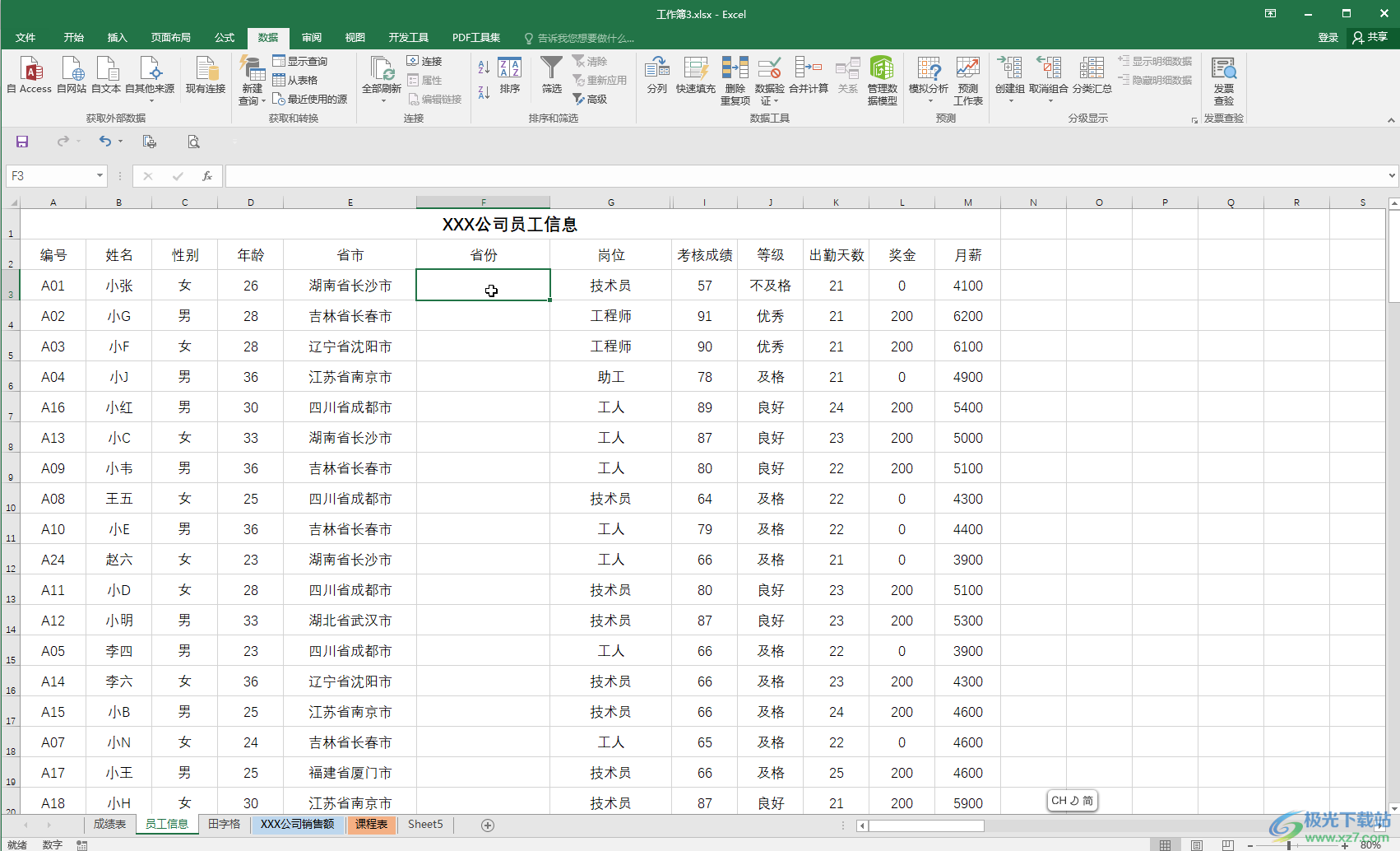
第二步:按shift键,或者按Ctrl加空格键切换到英文输入法,然后输入=left()并将鼠标定位到括号中;
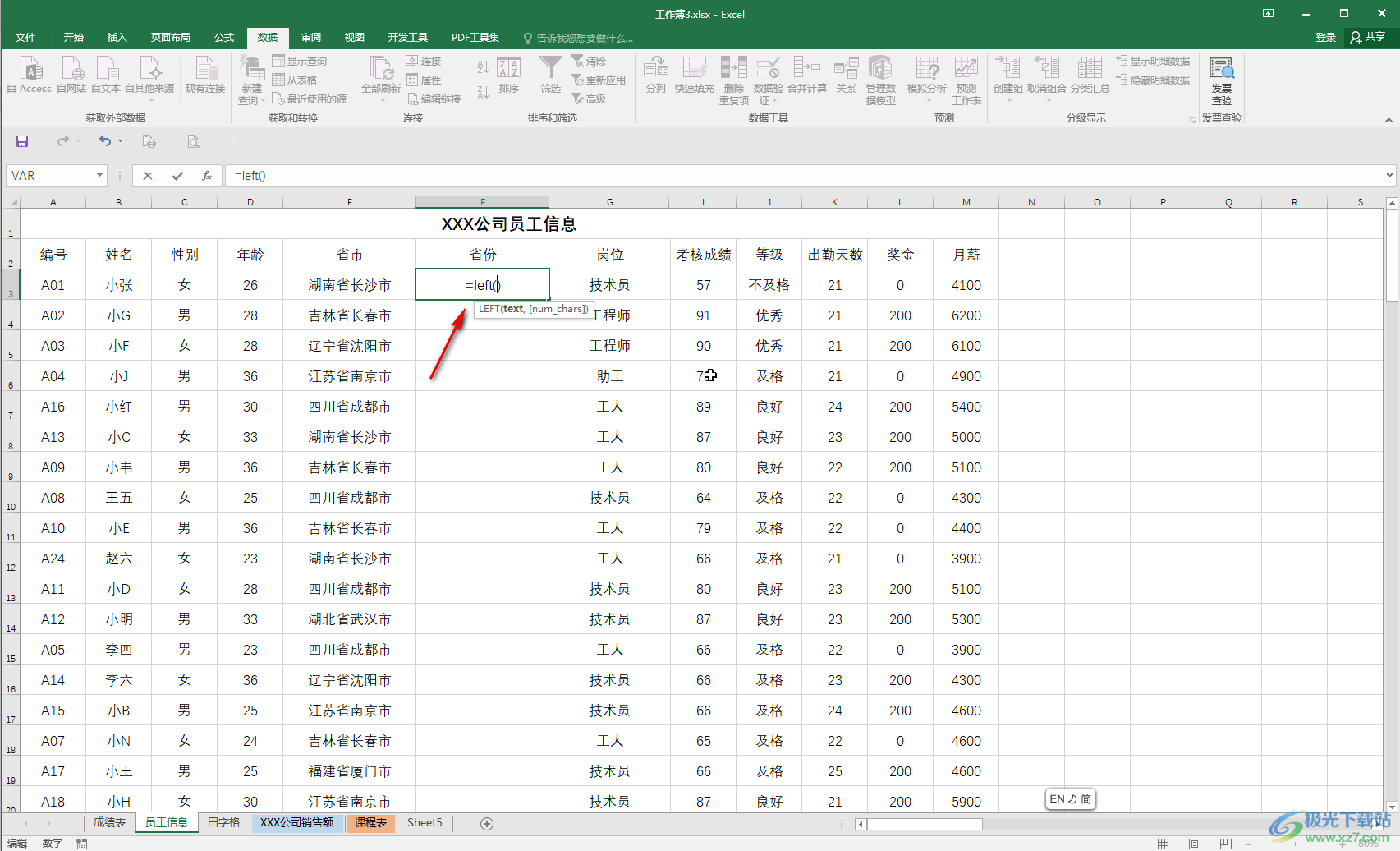
第三步:点击一下需要提取内容的源数据,输入英文逗号,隔开,然后输入2,表示从单元格左侧提出两个字符;
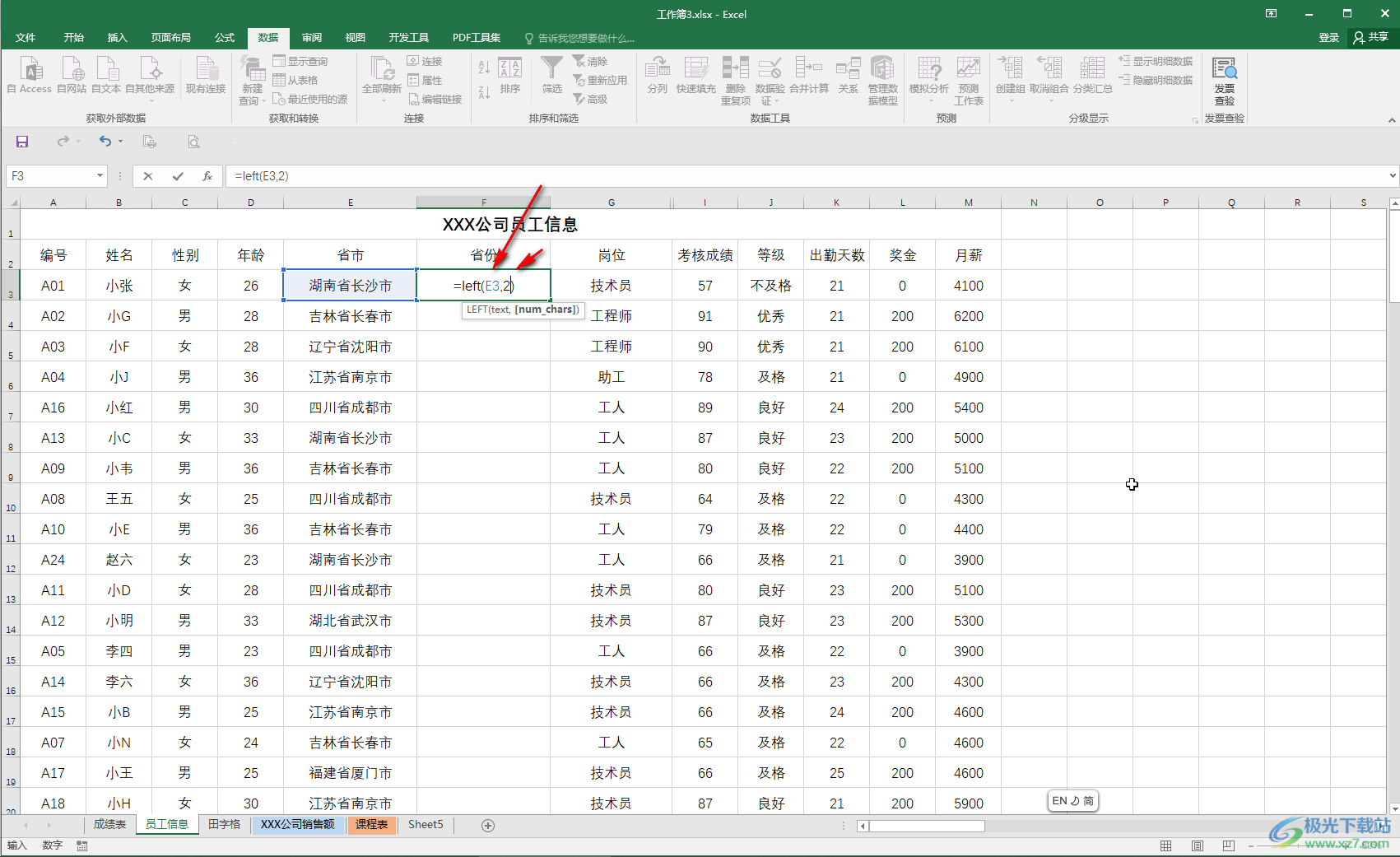
第四步:按enter键就可以得到提取结果了,点击选中该结果单元格,将鼠标悬停到右下角的小方块上方,看到变成实心的加号时双击一下;
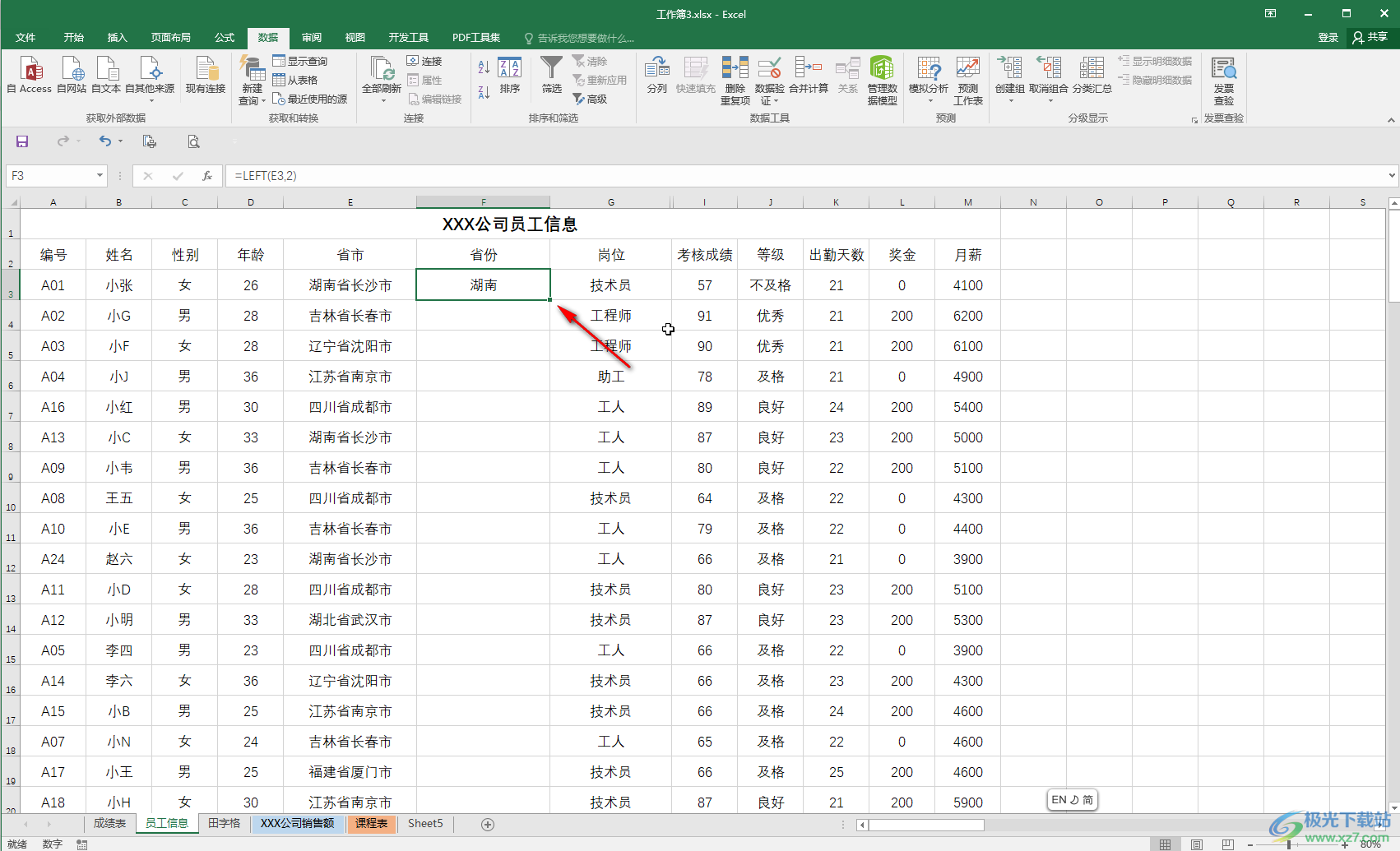
第五步:就可以批量将其他单元格的页提取出来了。
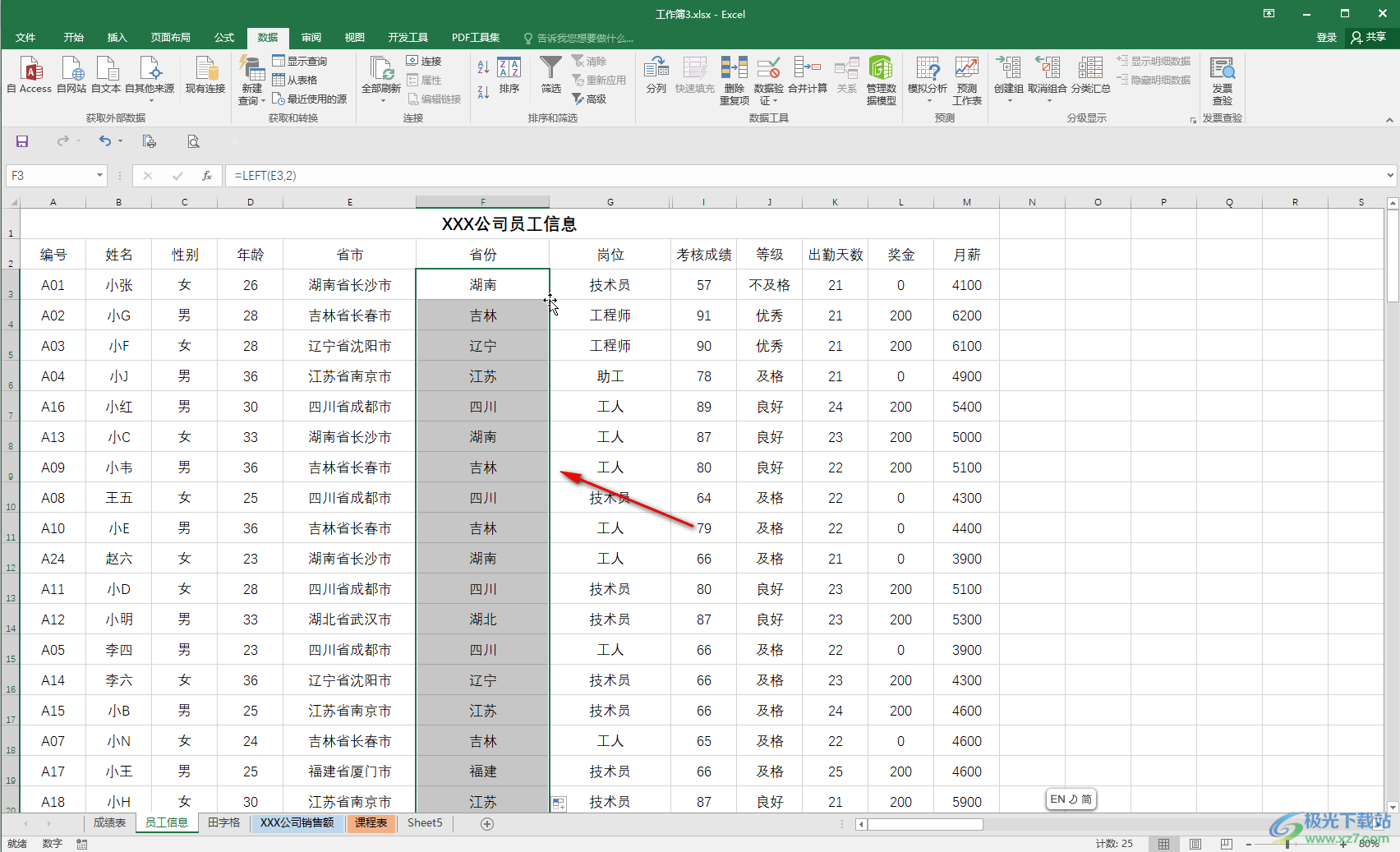
以上就是Excel表格中提取单元格中前面的指定内容的方法教程的全部内容了。如果我们需要提取中间的数据,可以使用mid函数,比如从身份证号中提取出生日期,如果需要提取右侧的内容,可以使用right函数。

大小:60.68 MB版本:1.1.2.0环境:WinAll, WinXP, Win7
- 进入下载
相关推荐
相关下载
热门阅览
- 1百度网盘分享密码暴力破解方法,怎么破解百度网盘加密链接
- 2keyshot6破解安装步骤-keyshot6破解安装教程
- 3apktool手机版使用教程-apktool使用方法
- 4mac版steam怎么设置中文 steam mac版设置中文教程
- 5抖音推荐怎么设置页面?抖音推荐界面重新设置教程
- 6电脑怎么开启VT 如何开启VT的详细教程!
- 7掌上英雄联盟怎么注销账号?掌上英雄联盟怎么退出登录
- 8rar文件怎么打开?如何打开rar格式文件
- 9掌上wegame怎么查别人战绩?掌上wegame怎么看别人英雄联盟战绩
- 10qq邮箱格式怎么写?qq邮箱格式是什么样的以及注册英文邮箱的方法
- 11怎么安装会声会影x7?会声会影x7安装教程
- 12Word文档中轻松实现两行对齐?word文档两行文字怎么对齐?
网友评论